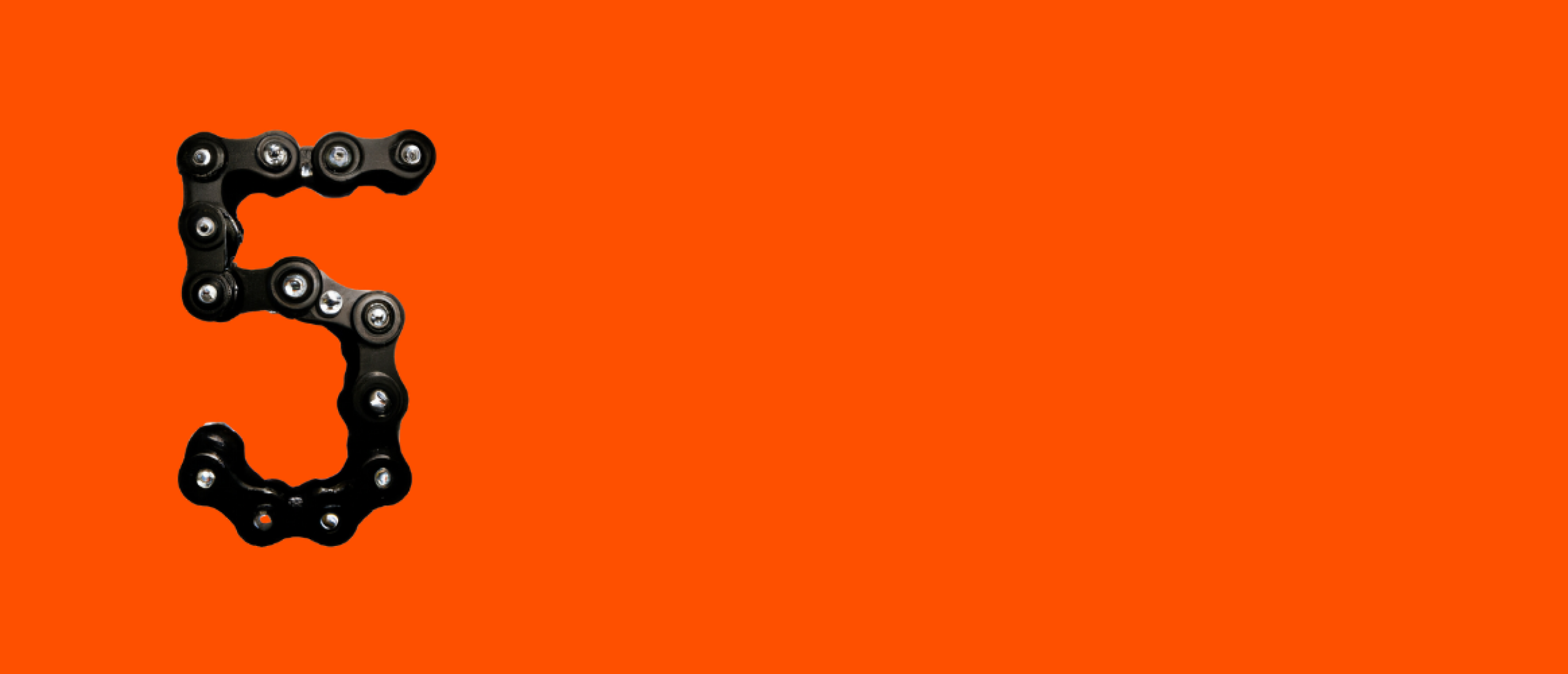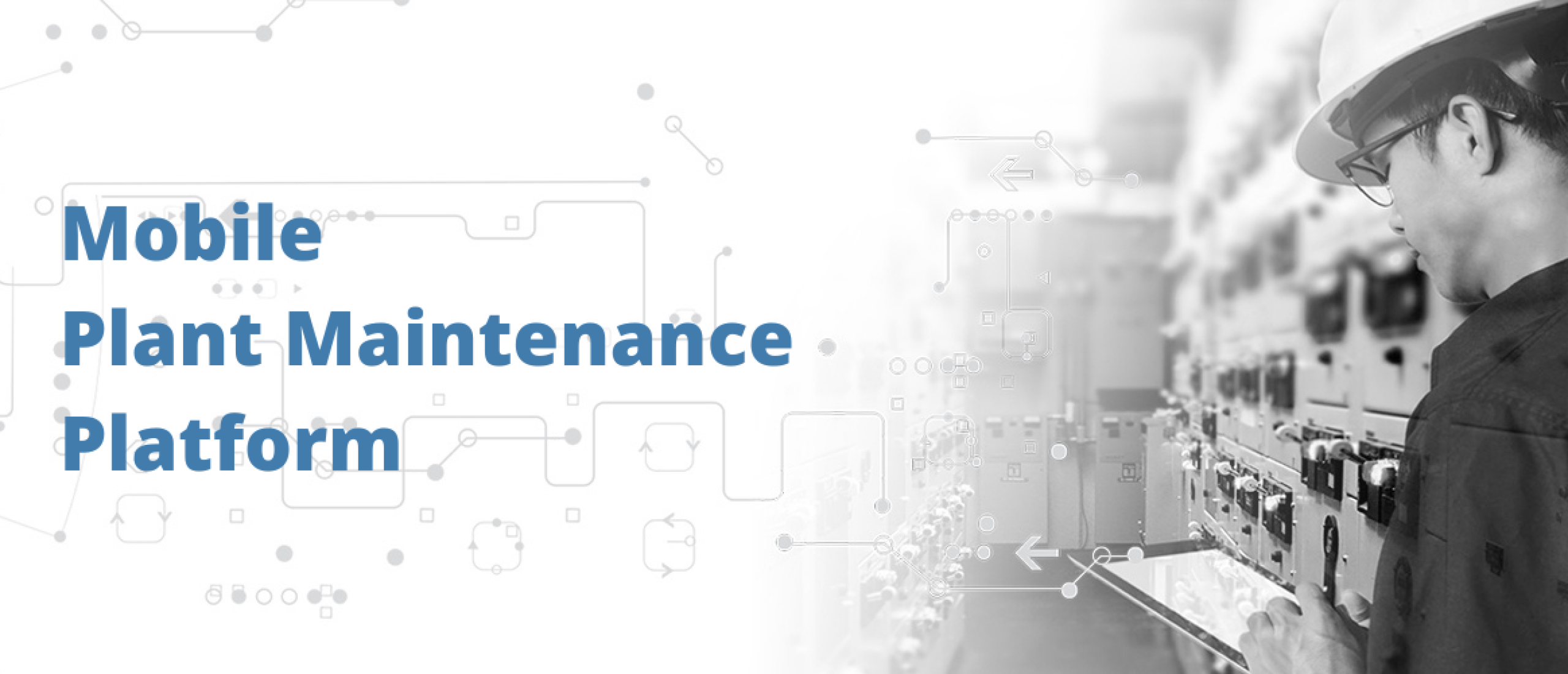Veel onderhoudsorganisaties gebruiken de SAP PM (Plant Maintenance) module voor het managen van alle voorkomende onderhoudsactiviteiten.
SAP PM kent vele functionaliteiten. In de praktijk valt mij alleen vaak op dat gebruikers maar een beperkt aantal functionaliteiten kennen en gebruiken. Zonde wat mij betreft, want hierdoor blijft er veel potentieel onbenut.
Dat inspireerde mij dan ook om deze blog te schrijven. Hierin geef ik vijf tips zodat jij SAP PM direct slimmer kunt gaan gebruiken. Ik heb zelf veel ervaring met SAP PM en dit zijn functionaliteiten die ik zelf ook toepas of uitleg aan gebruikers bij opdrachtgevers. Het helpt om het werk sneller en beter voor elkaar te krijgen.
Tip 1: Maak gebruik van standaard Taaklijsten
De standaard Taaklijst. Wat is dat precies? Een gebruiker kan de standaard Taaklijst eenvoudig koppelen aan een Werk Order. Het woord zegt het eigenlijk al, het is een standaard Taaklijst. Heb je een veel voorkomende klus (bijv. het uitwisselen van filterpakketten van een koeltoren of een andere vorm van repeterend onderhoud zoals een periodieke revisie van een pomp) dan is mijn advies om zoveel mogelijk gebruik te maken van een standaard Taaklijst. Hierin zet je per taakregel alle activiteiten en benodigde materialen incl. verantwoordelijke werkplekken. Je denkt dus 1 keer heel goed na en schrijft dit goed op en vervolgens laat je SAP voor je werken. Deze standaard Taaklijst kan telkens hergebruikt worden als de klus weer voorkomt. Maak dan simpelweg een nieuwe Werk Order en koppel hieraan de standaard Taaklijst i.p.v. het wiel telkens opnieuw uit te vinden.
Standaard Taaklijsten kunnen ook bij het opstellen van PO erg goed helpen. Bijvoorbeeld voor een pompenserie waarop hetzelfde preventief onderhoud uitgevoerd moet worden. Hiervoor kun je dan 1 standaard Taaklijst maken en deze vervolgens koppelen aan de verschillende PO posities in plaats van voor elke pomp een aparte Taaklijst te maken.
Tip 2: Maak gebruik van revisiecodes
Revisiecodes zijn een uitstekend hulpmiddel voor Werk Order management. Hiermee kun je Werk Orders groeperen die in een bepaalde tijdsperiode uitgevoerd moeten worden. Bijvoorbeeld een aankomende stilstand waarin je een aantal Werk Orders wilt uitvoeren. Door deze Werk Orders consequent aan een revisiecode te koppelen kun je met 1 druk op de knop de complete stilstand scope inzichtelijk maken.
Revisiecodes zijn naast stilstand management ook nuttig voor daily work management. Je kunt bijvoorbeeld voor elke week een revisiecode aanmaken en daar vervolgens de orders aan koppelen die in die bewuste week uitgevoerd moeten worden. Hierdoor kan je heel eenvoudig vanuit SAP een weekplanning of wekenplanning genereren.
Tip 3: Gebruik transactie IP19 voor grafische termijn overzichten
Deze transactie is echt enorm handig voor maintenance & reliability engineers om te zien of je PO plannen logisch zijn opgezet en om een simulatie van preventief werk in de toekomst inzichtelijk te maken (en hoe het mogelijk ‘botst’ met andere geplande werkzaamheden).
In deze transactie kun je diverse selecties maken die vervolgens op een grafische manier goede inzichten geven in preventieve werkzaamheden in de toekomst.
Tip 4: Maak gebruik van varianten bij terugkerend werk
Het komt vaak voor dat er terugkerende werkzaamheden zijn in SAP. Denk bijvoorbeeld aan het genereren van een maandelijkse storing top 10 binnen een bepaalde fabriek. Of het genereren van een dagelijks overzicht van het aantal nieuwe Meldingen in de afgelopen 24/72 uur. Je kunt er voor kiezen om telkens dezelfde selectiecriteria in te voeren. Echter, als je dit telkens handmatig doet is het risico op fouten groot. Bovendien kost het onnodig veel tijd. Het is effectiever voor die gevallen een zogenaamde variant aan te maken. De gebruiker voert eenmalig selectie criteria in en slaat deze vervolgens op als variant. Er kan ook gekozen worden om hier vervolgens een beschermde variant van te maken. Het voordeel daarvan is dat anderen niets kunnen wijzigen in jouw variant, maar deze wel kunnen gebruiken.
Tip 5: Gebruik de CTRL+Y sneltoets voor het kopiëren van gegevens
Iedereen kent waarschijnlijk wel de CTRL+C (kopiëren) en CTRL+V (plakken) sneltoetsen. Alleen in SAP werkt dit niet altijd even handig omdat de gegevens die je wilt kopiëren bijvoorbeeld in aparte invulvelden zijn onderverdeeld. Je kunt deze dan niet in 1 keer kopiëren en plakken. Hiervoor biedt de sneltoets CTRL+Y uitkomst. Er verschijnt na het indrukken een zogenaamde cross-hair. Hiermee kun je de gegevens die in meerdere invulvelden staat in 1 keer selecteren. Vervolgens kopieer je deze gegevens met behulp van CTRL+C en waar je ze nodig hebt kun je ze vervolgens plakken met behulp van CTRL+V.
Wist u dat Incentro een handige Mobile SAP Plant Maintenance Platform heeft gemaakt dat het gebruik van de meeste SAP PM modules voor technici overbodig maakt?